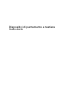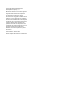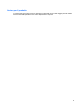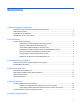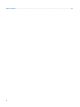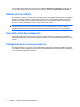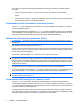Pointing Devices and Keyboard - Windows 7
Table Of Contents
- Utilizzo di dispositivi di puntamento
- Uso della tastiera
- Uso dei tasti di scelta rapida
- Visualizzazione delle informazioni di sistema (fn+esc)
- Attivazione dello stato di sospensione (fn+f3)
- Commutazione dell'immagine su schermo (fn+f4)
- Visualizzazione delle informazioni sulla carica della batteria (fn+f8)
- Diminuzione della luminosità dello schermo (fn+f9)
- Aumento della luminosità dello schermo (fn+f10)
- Attivazione del sensore di luce ambientale (fn+f11)
- Uso dei tasti di scelta rapida
- Uso di HP Quick Launch Buttons
- Utilizzo di HP QuickLook 2
- Utilizzo dei tastierini
- Pulizia di TouchPad e tastiera
- Indice analitico
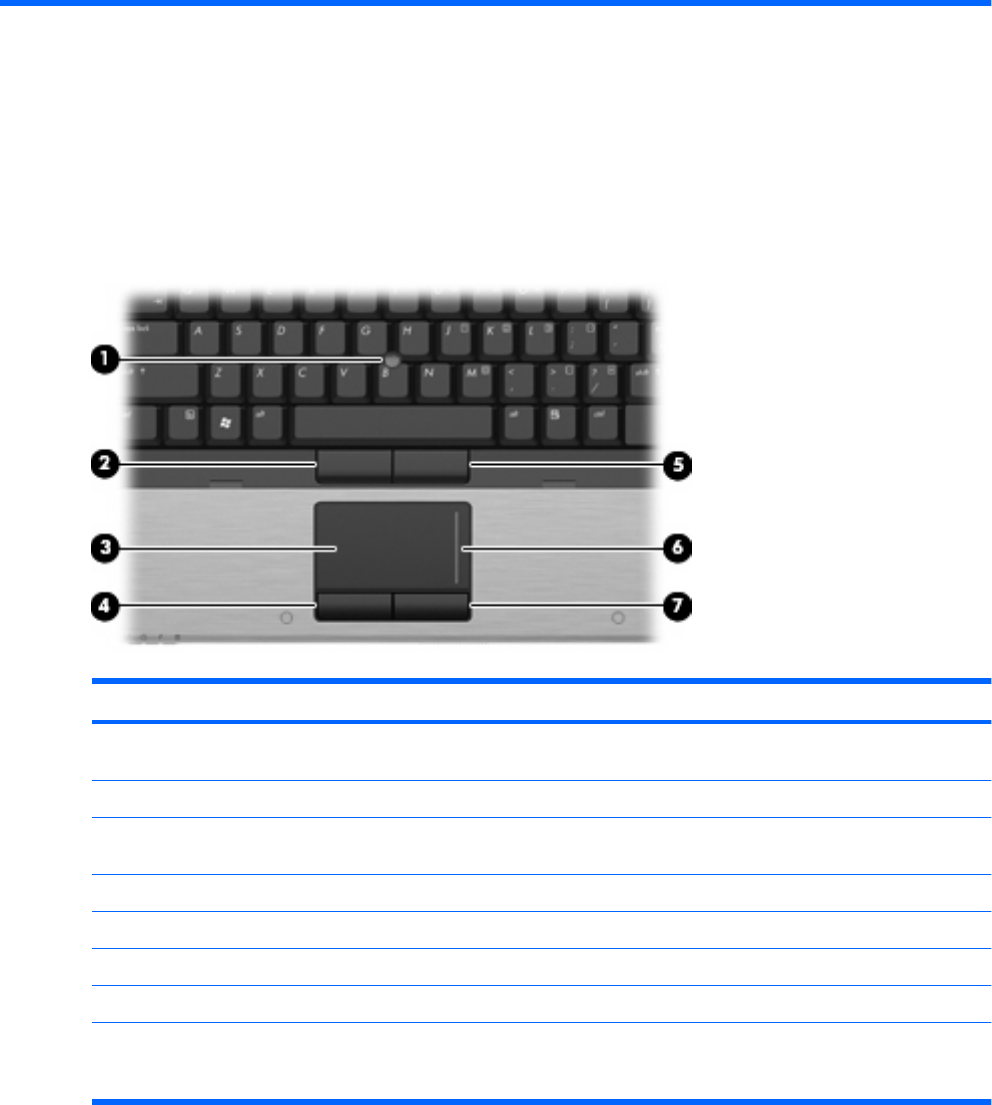
1 Utilizzo di dispositivi di puntamento
Componente Descrizione
(1) Stick di puntamento Consente di spostare il puntatore e di selezionare e attivare gli
elementi sullo schermo.
(2) Pulsante sinistro Ha la stessa funzione del pulsante sinistro di un mouse esterno.
(3) TouchPad* Consente di spostare il puntatore e di selezionare e attivare gli
elementi sullo schermo.
(4) Pulsante sinistro del TouchPad* Ha la stessa funzione del pulsante sinistro di un mouse esterno.
(5) Pulsante destro Ha la stessa funzione del pulsante destro di un mouse esterno.
(6) Area di scorrimento del TouchPad* Scorre in alto e in basso.
(7) Pulsante destro del TouchPad* Ha la stessa funzione del pulsante destro di un mouse esterno.
* Questa tabella descrive le impostazioni predefinite. Per visualizzare e modificare le preferenze del dispositivo di puntamento,
fare clic su Start > Dispositivi e stampanti. Quindi, fare clic con il pulsante destro del mouse sull'icona del computer e
selezionare Impostazioni del mouse.
Impostazione delle preferenze dei dispositivi di
puntamento
Utilizzare proprietà del mouse in Windows® per personalizzare le impostazioni dei dispositivi di
puntamento, come ad esempio la configurazione dei pulsanti, la velocità del clic e le opzioni puntatore.
Impostazione delle preferenze dei dispositivi di puntamento 1